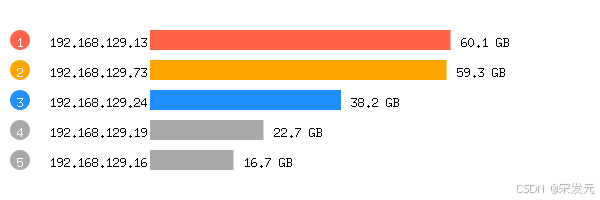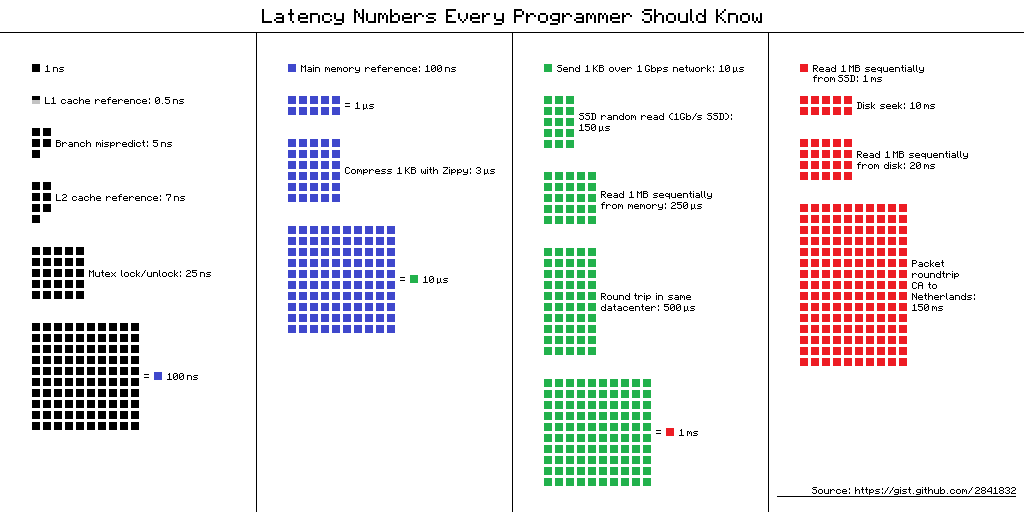哈喽,你好啊,我是雷工!
之前学习了通过脚本创建数据库数据表以及增删改查的相关操作。
接下来了解企业管理器的使用。
以下为学习笔记。
01 新建数据库
1.1、登录数据库后,选中【数据库】-->右击【新建数据库】。

1.2、可以输入数据库名称,调整初始值大小,更改数据库的自动增长设置,修改存储路径等信息。
所有者一般默认选成sa

02 新建数据表
2.1、新建
在新建的数据库下,找到【表】节点,右击选择【新建】,选择【表】;

2.2、设置主键
依次添加列名,选择合适的数据类型,及设置是否允许Null值,选中ID行右击选择【设置主键】可将其设置为主键。

2.3、设置标识列
设置标识列:选中要设置标识列的项,从【列属性】找到标识规范,将(是标识)改为【是】,然后根据需求填写【标识种子】和【标识增量】即可。

2.4、保存
点击【保存】按钮,输入表名称,然后点击【确定】按钮即可,就完成表的创建。

2.5、修改表结构
选中要修改的表名,右击选择【设计】即可进行添加删除,修改表结构的操作。

03 添加约束
通过【设计】打开要添加约束的表结构,在需要添加约束的列上右击选择【CHECK约束】

点击【添加】按钮,修改标识名称,然后点开表达式,书写表达式,如图表达式表示只能选男或女;

04 主外键关系
选中任意行右击,然后选择【关系】

然后点击【添加】按钮,修改名称,然后点击【表和列规范】的位置,在右端出现【...】点击,然后进行关系的设置;

05 数据库关系图
在数据库中点击【数据库关系图】,弹出【此数据库缺少一个或多个使用数据库关系图所需的支持对象,是否要创建它们】点击【是】

新建数据库关系图报错:

处理办法:
关闭管理器,打开服务,SQLServer代理(MSSQLSERVER)未运行,右击将其启动,再次连接数据库,恢复正常;

新建数据库关系图,添加所有表

可以查看数据库表关系

06 后记
以上为SQLServer数据库,企业管理器的相关应用,接下来会继续学习数据的基础查询。